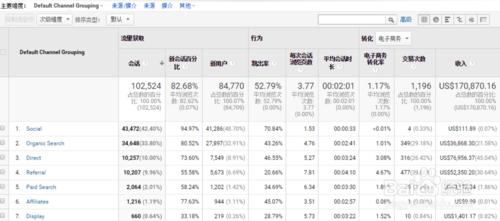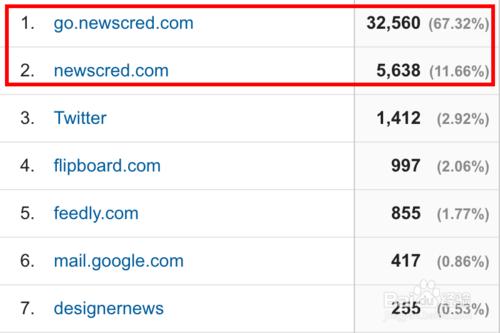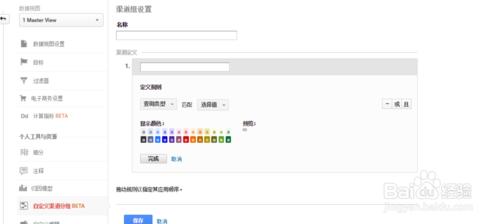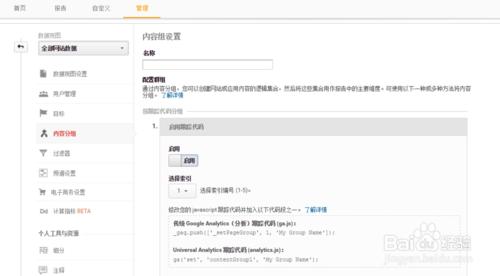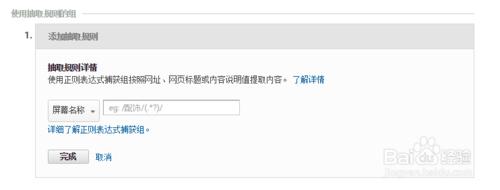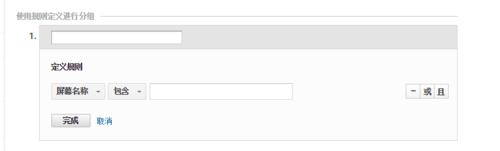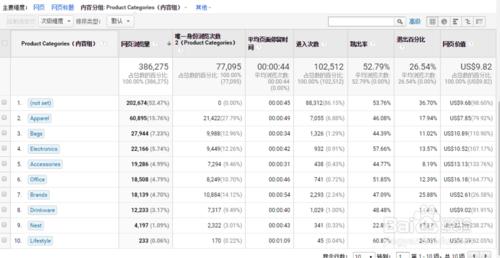本文將介紹GA中的內容分組功能的使用。
工具/原料
Google Analytics
方法/步驟
當我們想想要檢視引薦流量和內容資料時,一般情況下這些流量都是來自於第三方來源,訪客從其他的網站上了解到你的部分內容,進而通過點選連結,跳轉到你的網站上。GA會假設當這些流量到你的域中,才會算是一個引薦。也許你覺得這樣也沒什麼不對,但其實如果不進行正確的設定,預設情況下,這部分的資料將會大於實際的引薦流量。
從下圖的案例中可以看到,這兩個引薦流量其實就是來自於該公司網站的主域。
不僅僅是有來自公司主域的引薦流量,而且下面還有Twitter來源的引薦,這明顯是utm標記的錯誤導致,那麼應該如何解決這個問題呢?
在GA中的“管理”選項卡下,選擇“渠道分組”,就會看到如下圖所示的介面。在這裡可以對GA的預設渠道分組進行修改,同時還可以新建自己的渠道分組。在此處建議保留GA的預設渠道分組,如有需要,請另行建立。
在此部分我們就可以設定一些新的規則,告訴GA什麼樣的來源不應該被包含在報告中。比如說上文中的案例中,就應將主域來源的引薦流量篩去。
在此部分需要注意的是,此處的設定應該都是成對出現的。所以當你告訴GA應排除什麼樣的流量,那麼同時就還要告訴它,這些被排除的流量應該被包含在哪一部分。在本案例中,我建立了一個新的渠道,建立與上述相反的規則,將其命名為“NewsCred”。如果你沒有給這些被排除的流量定義分組,GA仍然會收集這部分流量,但是這些流量會被定義為“other”。
建立內容分組的方法有三種:
方法一 直接部署程式碼:
程式碼部署:可將此段程式碼部署在ga('send', 'pageview'); 之前。建立內容組的程式碼類似於自定義維度的程式碼,可以使用這段程式碼設定5個內容組,每個組有1—5個數字相對應。
方法二:抽取規則詳情
就是使用正則表示式來指定網址或部分網址、網頁標題或螢幕名稱。
圖中括號中的值會被自動替換為組的名字。所以,對於不熟悉正則表示式的人,括號中的值會被自動提取。
方法三:利用規則進行配置
這種方法類似於提取的方法,但是你必須手動為這個分組命名,而且名稱的值不是從資料維度中自動提取的。你可以根據自己的需要建立規則,比如說螢幕名稱、網頁和網頁標題。如果維度值符合匹配規則,那麼相應的內容就會被新增到分組中。
在這裡需要說明的是,這三種方法可以按需選擇時適用一種還是組合使用。如果你使用的方法超過1種,那麼GA就會按照首次匹配的原則向內容組中新增內容。也就是說:GA首先應用跟蹤程式碼, 然後應用資料抽取方法, 最後使用規則方法。而且,內容分組無法追溯,所以你建立的內容分組只能在建立日期後生效。
生成的內容分組報告如下圖所示: